8 bedste videoredigeringsapps til Mac-brugere til hurtigt at retouchere videoer
Mange mennesker tror, at Mac-computere og bærbare computere er de bedste digitale enheder til videoredigering på grund af deres stabile og pålidelige ydeevne, især når det kommer til de høje krav til filmpostproduktion. Men at få det rigtige værktøj er en stor udfordring, da meget få software giver en Mac-version. Dette indlæg ser nærmere på bedste videoredigeringssoftware til Mac for både professionelle og begyndere.
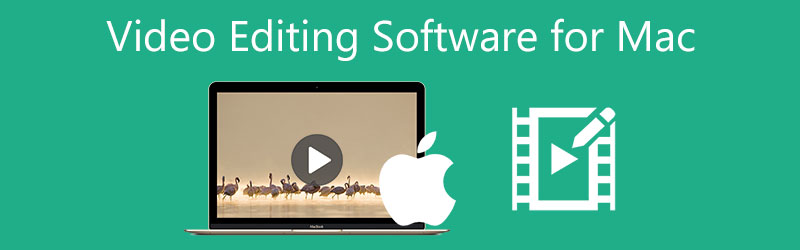
- GUIDELISTE
- Del 1: Top 4 betalt videoredigeringssoftware til Mac
- Del 2: 4 Bedste videoredigeringssoftware på Mac
- Del 3: Ofte stillede spørgsmål om videoredigeringssoftware til Mac
Del 1: Top 4 betalt videoredigeringssoftware til Mac
Top 1: ArkThinker Video Converter Ultimate
Videoredigering er stadig ikke en nem opgave for almindelige mennesker, inklusive hardware- og softwareudfordringerne. Heldigvis bygger ArkThinker Mac Video Converter Ultimate bro mellem professionel software og enkle værktøjer. Det udstyrer pro-level funktionerne på en måde, så alle kan lære hurtigt uden tekniske færdigheder.
- Tilbyd grundlæggende og avancerede videoredigeringsværktøjer.
- Nem at bruge for begyndere og almindelige mennesker.
- Understøtter en bred vifte af video- og lydformater.
- Inkluder adskillige bonusfunktioner.
- Lav film med de indbyggede skabeloner.
- Batchkonvertere flere videoer på én gang.
- Mac-videoredigeringssoftwaren kan tage et stykke tid at gengive en video, hvis den er større end en time.
Sådan redigeres en video uden kvalitetstab på Mac
Åbn en video
Start den bedste videoredigeringssoftware til Mac, når du har installeret den på din maskine. Der er en anden version til pc'er. For at redigere en video skal du gå til Værktøjskasse vindue fra toppen af båndet, og vælg det ønskede værktøj, som f.eks Video Cropper. Tilføj målvideoen, når du bliver bedt om det.

Rediger en video
Efter indlæsning af video, vil du se det i Original rude med beskæringsboksen. Her kan du justere beskæringsboksen for at fjerne uønskede områder eller indstille Afgrødeareal muligheder for at beskære videoen præcist.

Eksporter redigeret video
Klik på Preview-knappen, når du er færdig med videoredigering, og kontroller effekten med den indbyggede medieafspiller. Find endelig Produktion sektion, og indstil filnavnet, outputformatet og mappen. Tryk på Eksport knappen for at gemme den redigerede video på Mac med det samme.

Top 2: Apple Final Cut Pro
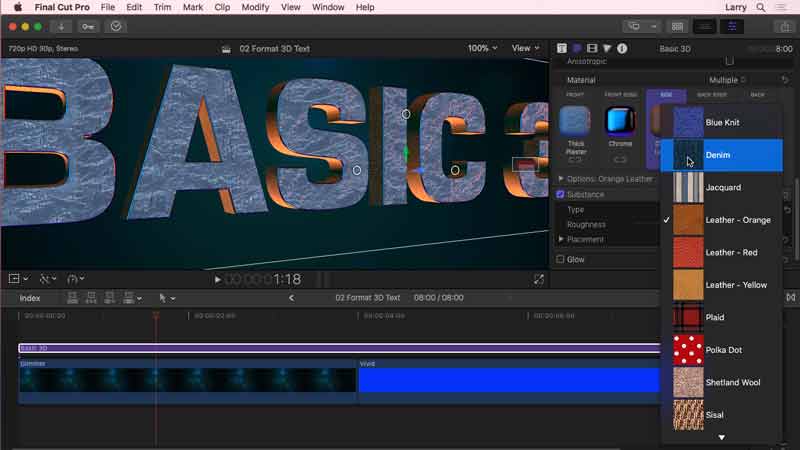
Final Cut Pro, udviklet af Apple, er en af de bedste videoredigeringssoftware på Mac. Det inkluderer et komplet sæt af kraftfulde funktioner, såsom filtre, motion graphics og mere. Endnu vigtigere, det understøtter de nyeste visuelle teknologier, såsom 360-graders videoer. Engangsbetalingen er $299.
- Rediger videoer og lyd på en sporløs tidslinje.
- Understøttelse af VR-videoredigering.
- Autoanalyser ansigter og scener i en video.
- Arbejde med andre Apple-apps.
- Det understøtter kun begrænsede videoformater.
- Prisen er ret dyr.
Top 3: Adobe Premiere Pro
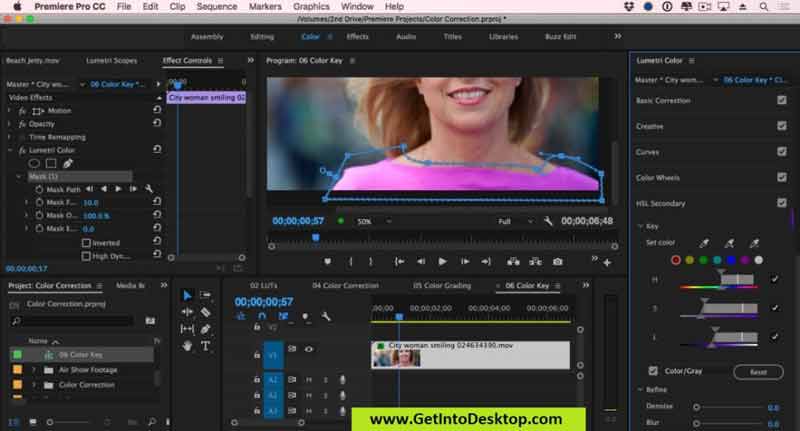
Som en professionel app til at redigere videoer på MacBook tilbyder Adobe Premiere Pro et nyttigt arrangement af videoredigeringsværktøjer. Farvegraderingsfunktionen forenkler for eksempel kurvejusteringerne, så hvert billede i din video ser mere tydeligt og klarere ud. Den enkelte app koster $20,99 om måneden.
- Understøtter ikke-lineær videoredigering.
- Kompatibel med en række video- og lydformater.
- Forhåndsvisning af videoredigeringseffekt i realtid.
- Inkluder filorganiseringsværktøjer.
- Denne app kræver et ressourcekrævende system.
- Indlæringskurven er ikke venlig for begyndere.
Top 4: DaVinci Resolve 17
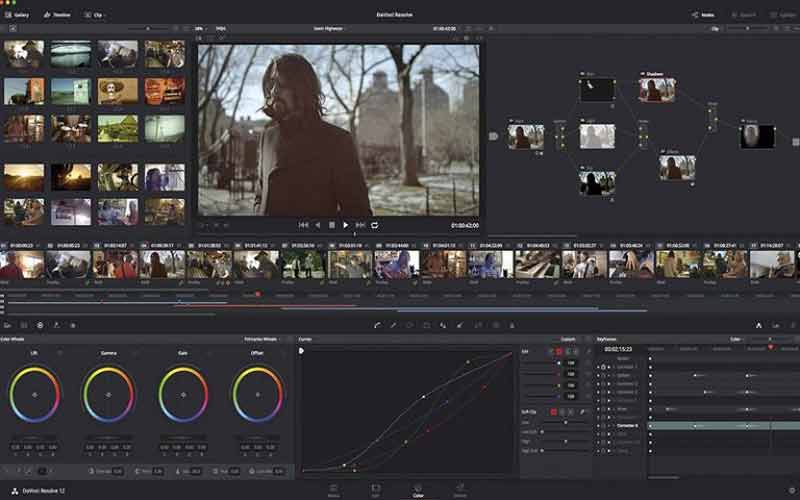
DaVinci Resolve 17 er en anden professionel Mac-app til videoredigering. Det dækker alle trimning, keyframing, farvegradering og andre grundlæggende videoredigeringsfunktioner. Plus, det giver en gratis version med nogle begrænsninger. Den fulde version koster $295,00 for en engangsbetaling.
- Inkluder en masse nyttige funktioner.
- Tilbyd et fremragende dashboard til farvegradering.
- Understøtte samarbejde på tværs af strømlinede arbejdsområder.
- Udstyr en klar grænseflade.
- Softwaren er kompleks for uerfarne redaktører.
- Det bremser din maskine.
Del 2: 4 Bedste videoredigeringssoftware på Mac
Top 1: Apple iMovie
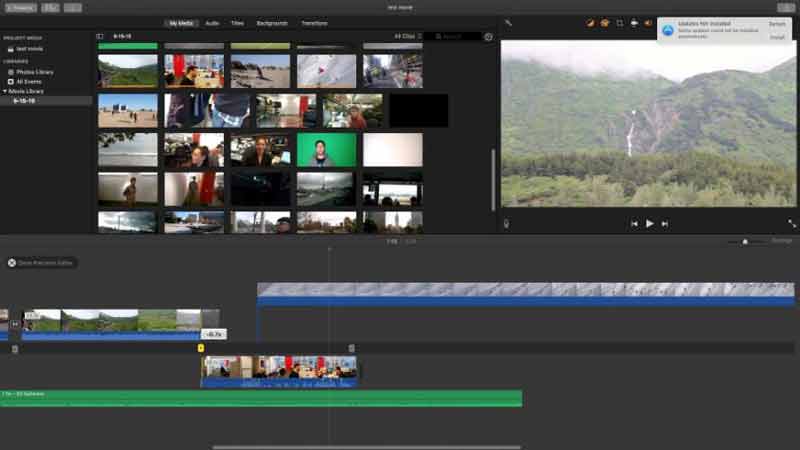
iMovie er den indbyggede videoredigeringssoftware på Mac, så den er helt gratis at bruge. Som en entry-level app kan iMovie forvandle dine optagelser, billeder og musik til imponerende videohistorier på tidslinjen. Hvis du blot skal retouchere en video med grundlæggende funktioner, kan den imødekomme dit behov.
- Udstyr en intuitiv grænseflade.
- Match farve for det konsistente filmudseende.
- Inkluder flere avancerede værktøjer, såsom chroma key.
- Tilbyd fremragende skabeloner.
- Input- og outputformaterne er begrænsede.
- Det er ikke tilgængeligt til VR-videoredigering.
Top 2: Lightworks
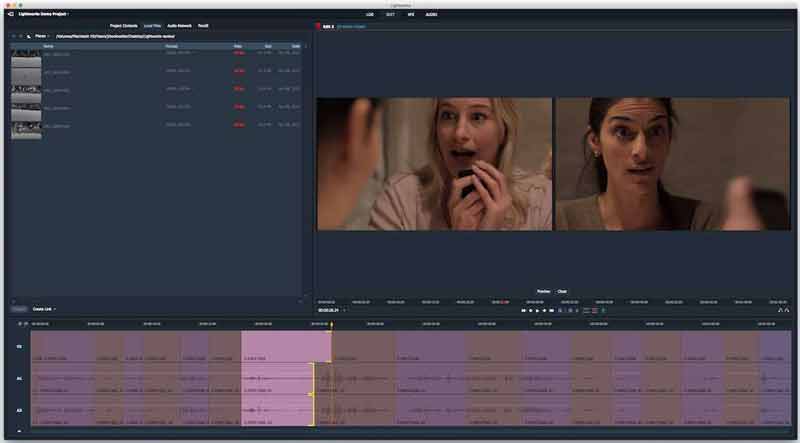
Lightworks er også den gratis videoredigeringssoftware til Mac. Den er udstyret med et sæt kraftfulde værktøjer til at retouchere videoer til sociale medier, markedsføring og mere. Standardversionen er helt gratis, men du kan abonnere på pro-versionen for $24 om måneden for avancerede muligheder.
- Indeholder en masse lyd- og videoelementer.
- Medtag et stort antal effekter.
- Del redigerede videoer direkte til YouTube.
- Kom med et godt supportteam.
- Grænsefladen er ikke brugervenlig.
- Der er begrænsede funktioner i den gratis version.
Top 3: Blender

Blender er en af de bedste gratis videoredigeringssoftware til Mac, især til 3D-modellering. Da det er et open source-projekt, er der en gratis plan til grundlæggende brug. Hvis du har brug for cloud storage, skal du abonnere for 17 om måneden.
- Inkluder en 3D-skabelsespakke.
- Udstyr en stisporingsmotor.
- Gengiv videoer hurtigt.
- Tilbyd en række visuelle effekter.
- Grænsefladen er skræmmende for begyndere.
- Cloud storage kræver en ekstra betaling.
Top 4: Avidemux
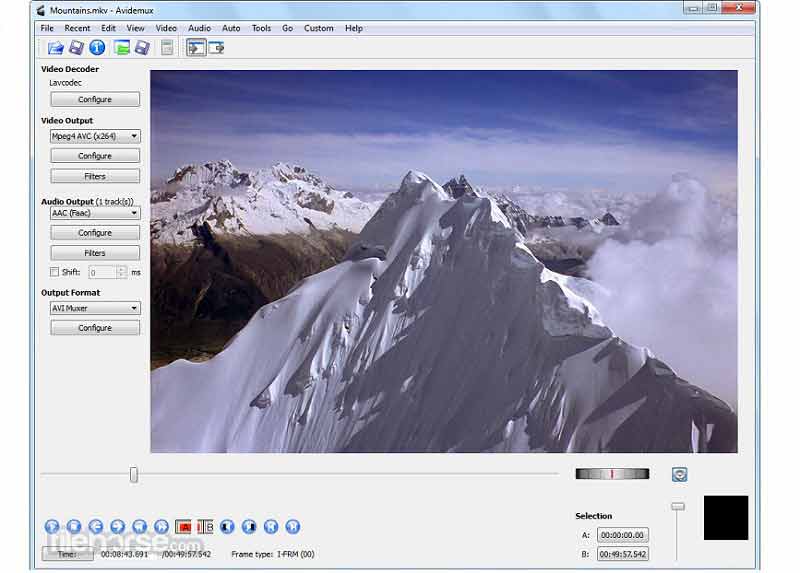
Som et open source-projekt er Avidemux en gratis app til at redigere videoer på Mac for begyndere. Alle funktioner kan hurtigt findes i grænsefladen, selvom den ikke indeholder mange videoredigeringsværktøjer.
- Let at bruge.
- Understøtter alle populære videoformater.
- Helt gratis.
- Konverter videoer ved kodning.
- Funktionerne er begrænsede.
- Den mangler en tidslinje.
Del 3: Ofte stillede spørgsmål om videoredigeringssoftware til Mac
Har Mac et videoredigeringsprogram?
Ja. Der er tre niveauer af videoredigeringssoftware på Mac, entry-level, entusiast og professional. Den bedste videoredigeringsapp på begynderniveau til Mac er den indbyggede iMove.
Er Final Cut Pro gratis?
Nej. Final Cut Pro kan kun downloades fra App Store. Du kan få det gratis som en del af Pro Apps Bundle for Education. Til anden brug er prisen $299, men brugere kan få en gratis prøveperiode i 90 dage.
Er Final Cut Pro bedre end iMovie?
Svaret bestemmes af dit behov. iMovie er en gratis videoredigeringsapp på Mac med grundlæggende funktioner. Derfor er det et godt valg for begyndere. Final Cut Pro, på den anden side, er en professionel videoredigerer på Mac med en dyr pris.
Konklusion
Denne artikel har identificeret de 8 bedste videoredigeringssoftware til Mac-brugere. Nogle af dem er grundlæggende værktøjer for begyndere, som iMovie. Andre tilbyder adskillige funktioner på pro-niveau, såsom Premiere Pro. Du kan vælge en passende i forhold til din situation. ArkThinker Mac Video Converter Ultimate er en fantastisk mulighed for både begyndere og erfarne redaktører. Andre forslag? Kontakt os venligst ved at efterlade din besked nedenfor.
Hvad synes du om dette indlæg? Klik for at bedømme dette opslag.
Fremragende
Bedømmelse: 4.8 / 5 (baseret på 139 stemmer)
Relative artikler
- Rediger video
- Video Enhancer – Sådan forbedrer du videokvalitet og -opløsning
- Sådan vender du en video på iPhone, Android, Mac/pc og online
- Fjern lyd fra video - Slå video fra på forskellige enheder
- Videofilter – Sådan tilføjer og sætter du et filter på en video 2022
- Skift videoopløsning – Sænk eller øg videoopløsning
- Top 16 videoredigeringsapplikationer på Windows/Mac/iPhone/Android
- Handlingsvejledning til redigering af videofarve uden kvalitetstab
- Handlingsbare metoder til at lysne en video på computere eller mobile enheder
- Top 8 betalte og gratis videoredigeringssoftware til Windows 11/10/8/7
- Top 8 betalte og gratis videoredigeringssoftware til Mac-computere/bærbare



